(2)テキストのレイアウトを指定するタグ
HTMLでもワープロ文書と同じように、ホームページに表示するテキス トの見出し、段落、箇条書き、文字の大きさ・スタイルなど、レイアウト を指定することができます。(例)
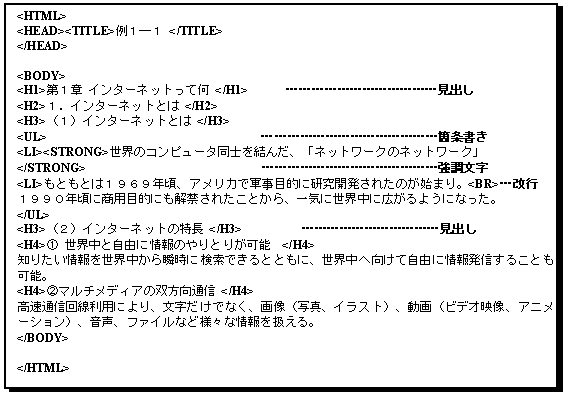
① 見出し
・書き方
|
<Hn> ~見出し~ </Hn> |
・HTML文
|
<HTML> <HEAD><TITLE>見出し</TITLE> </HEAD> <BODY> <H1>見出し1(章)</H1> 一番大きい文字が使われます。 <H2>見出し2(節)</H2> 見出しの前後は自動的に改行されます。 <H3>見出し3(項)</H3> 見出しの文字は太文字です。 <H4>見出し4(中見出し)</H4> 文字の大きさはパソコンやブラウザの設定で<BR> 少し異なります。 <H5>見出し5(小見出し)</H5> Netscapeでは文字のフォントや大きさを変更できます。 <H6>見出し6(表題)</H6> ただし、個々の見出しの文字を変更することはできません。<BR> 全体的に大きくなったり小さくなったりします。 </BODY> </HTML> |
② 文字の大きさ
・書き方
|
<FONT SIZE=“n”>~フォントを指定したい文字列~</FONT> |
・HTML文
|
<H2>フォントサイズの指定(サイズ1~サイズ7)</H2> <FONT SIZE="1">サイズ1</FONT><FONT SIZE="2">サイズ2</FONT> <FONT SIZE="3">サイズ3</FONT><FONT SIZE="4">サイズ4</FONT> <FONT SIZE="5">サイズ5</FONT><FONT SIZE="6">サイズ6</FONT> <FONT SIZE="7">サイズ7</FONT>と変わります。 |
[練習問題1]さっそく練習してみましょう。 |
